Creative Cloud'un en son güncellemesi ile After Effects CC 2018, veri odaklı animasyon için etkileyici olanaklar sunuyor. Yeni JASON ve MGJSON dosya formatları ile, çeşitli veri kaynaklarına dinamik olarak yanıt veren animasyonlar oluşturabilirsin. Bu kılavuzda, etkileşimli grafikler ve animasyonlar oluşturmak için bu teknolojileri nasıl kullanacağını öğrenebilirsin.
En Önemli Bilgiler
- After Effects'e JASON ve MGJSON dosyalarını ekleyerek, dış veri kaynakları tarafından kontrol edilen animasyonlar oluşturabilirsin.
- Animasyonlar, anket sonuçları veya kullanıcı istatistikleri gibi farklı veri türlerine göre uyarlanabilir.
- JASON dosyalarının kullanımı, projelerin içinde içeriklerin düzenlenmesini ve değiştirilmesini kolaylaştırır.
Aşama Aşama Kılavuz
Aşama 1: JASON Dosyasını İçe Aktarma
Öncelikle, After Effects'e bir JASON dosyasını içe aktarmaya başlayın. Bu, "Dosya" menüsü üzerinden veya dosyayı proje penceresine sürükleyerek yapılabilir. Bu JASON dosyası, animasyonunuz için gerekli tüm verileri içerir.
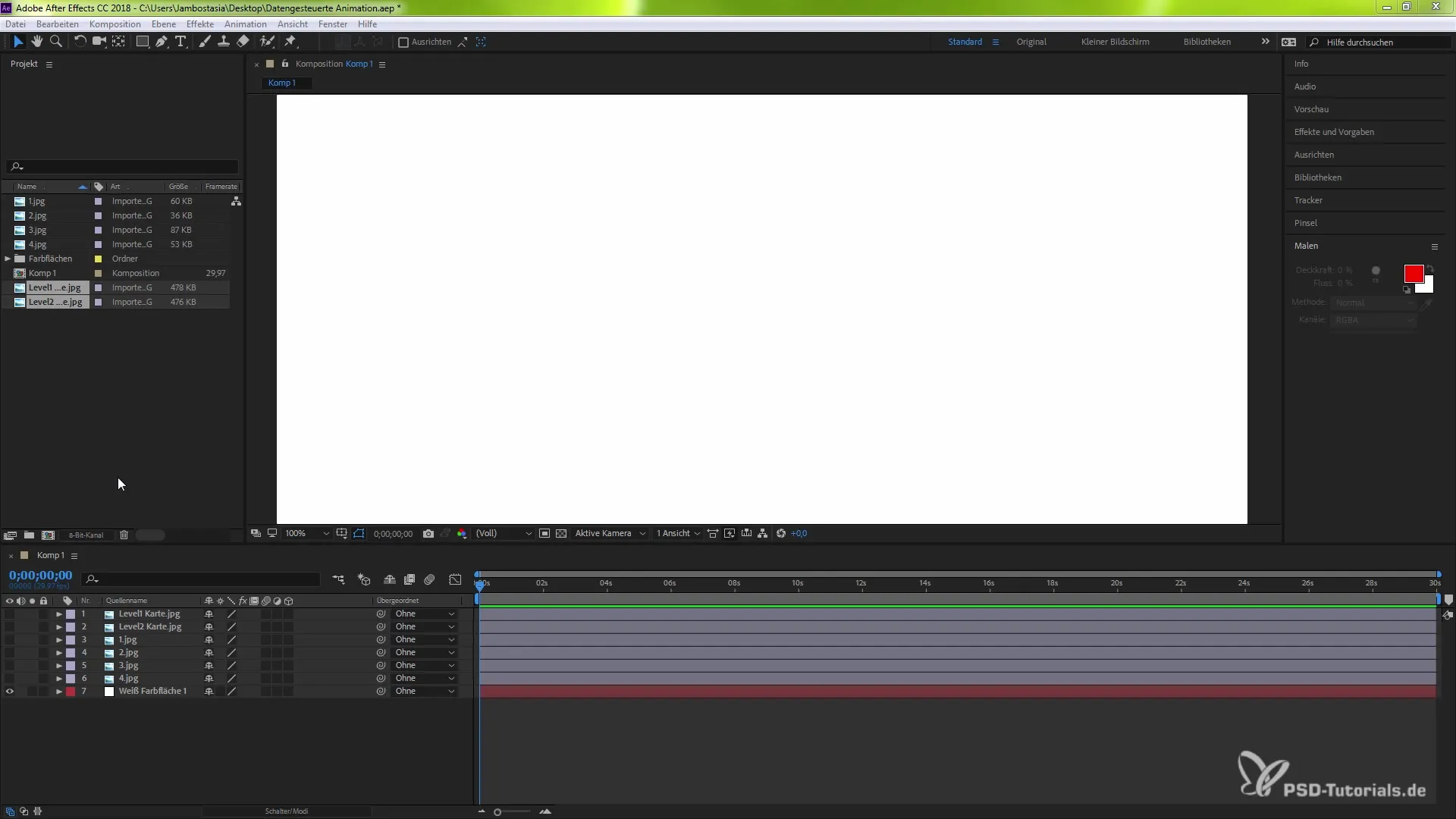
Aşama 2: JASON Dosyasını Referans Alma
JASON dosyası içe aktarıldıktan sonra, doğru bir şekilde referans alındığından emin olmalısınız. Bu, After Effects'te uygun katmanları atayarak yapılır. After Effects'in dosyadaki verileri doğru bir şekilde okuyabilmesi için animasyonla ilişkilendirildiğinden emin olun.
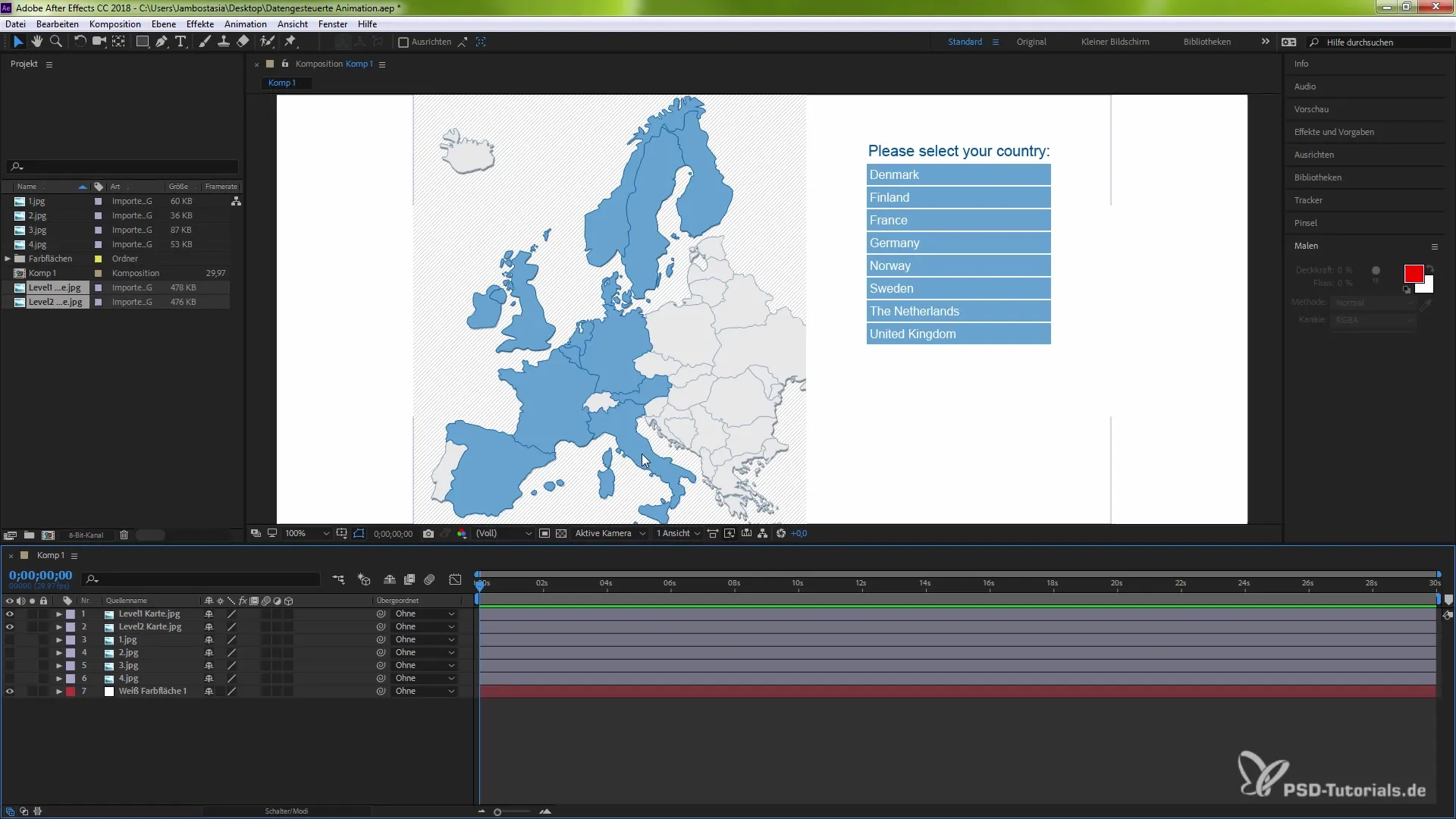
Aşama 3: Metin ve Grafikler Oluşturma
Kompozisyonunuzda, JASON dosyanızdan etkilenen metin veya grafik öğeleri oluşturabilirsiniz. Şehir adı ve veri yılı için yer tutucuları eklemek üzere metin aracını kullanın. Metin yapısını esnek tutacak ve kolayca ayarlanabilir hale getirecek şekilde tasarlamayı unutmayın.
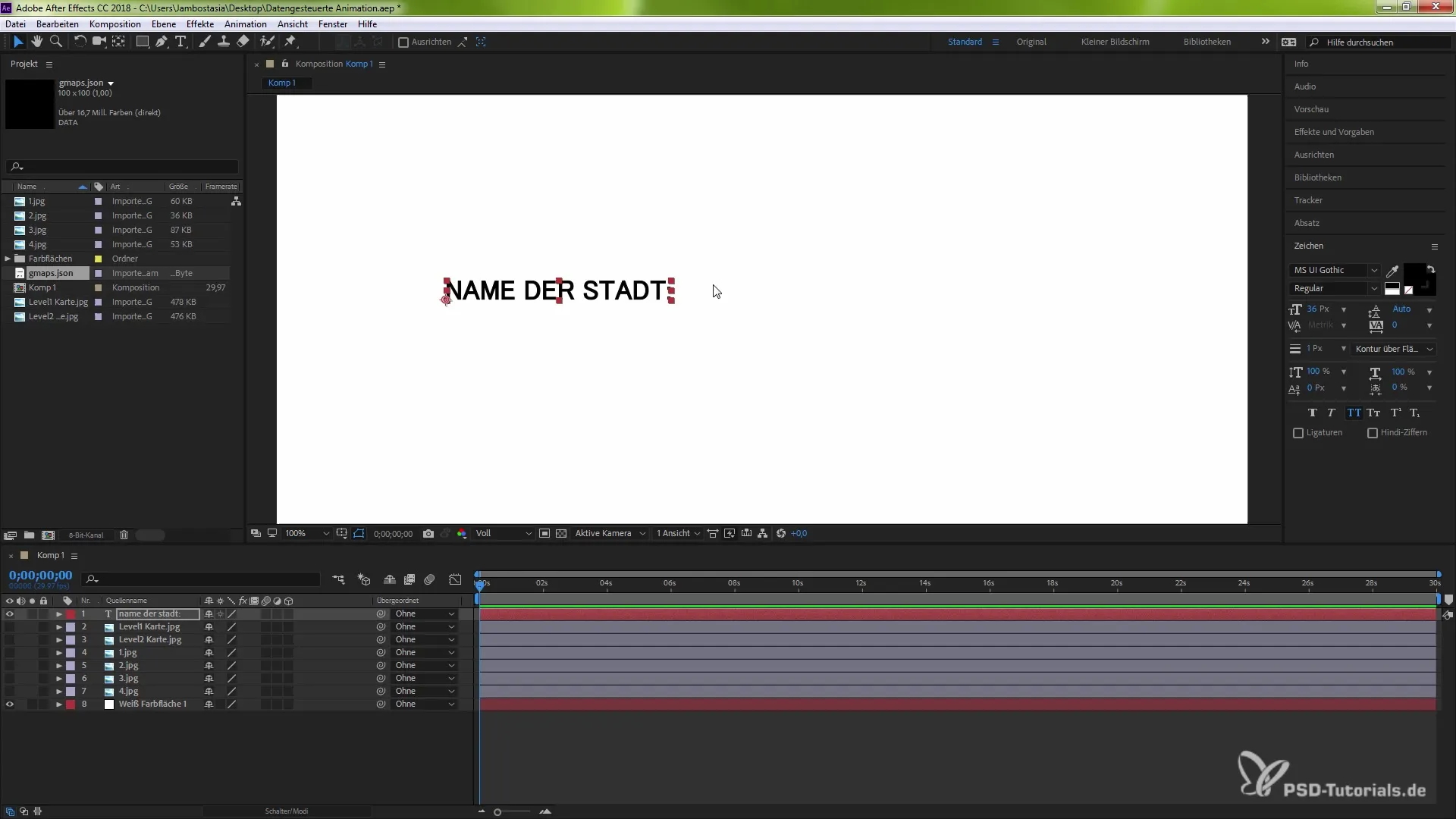
Aşama 4: İfadeleri Ayarlama
JASON dosyanızdan değerleri animasyon parametrelerine entegre etmek için ifadeleri (Expressions) kullanın. Bunun için metin katmanına gidin ve ifadeler seçeneklerini açın. Burada, ilgili değerin JASON dosyasından hangi konumdan alınacağını belirtebilirsiniz.
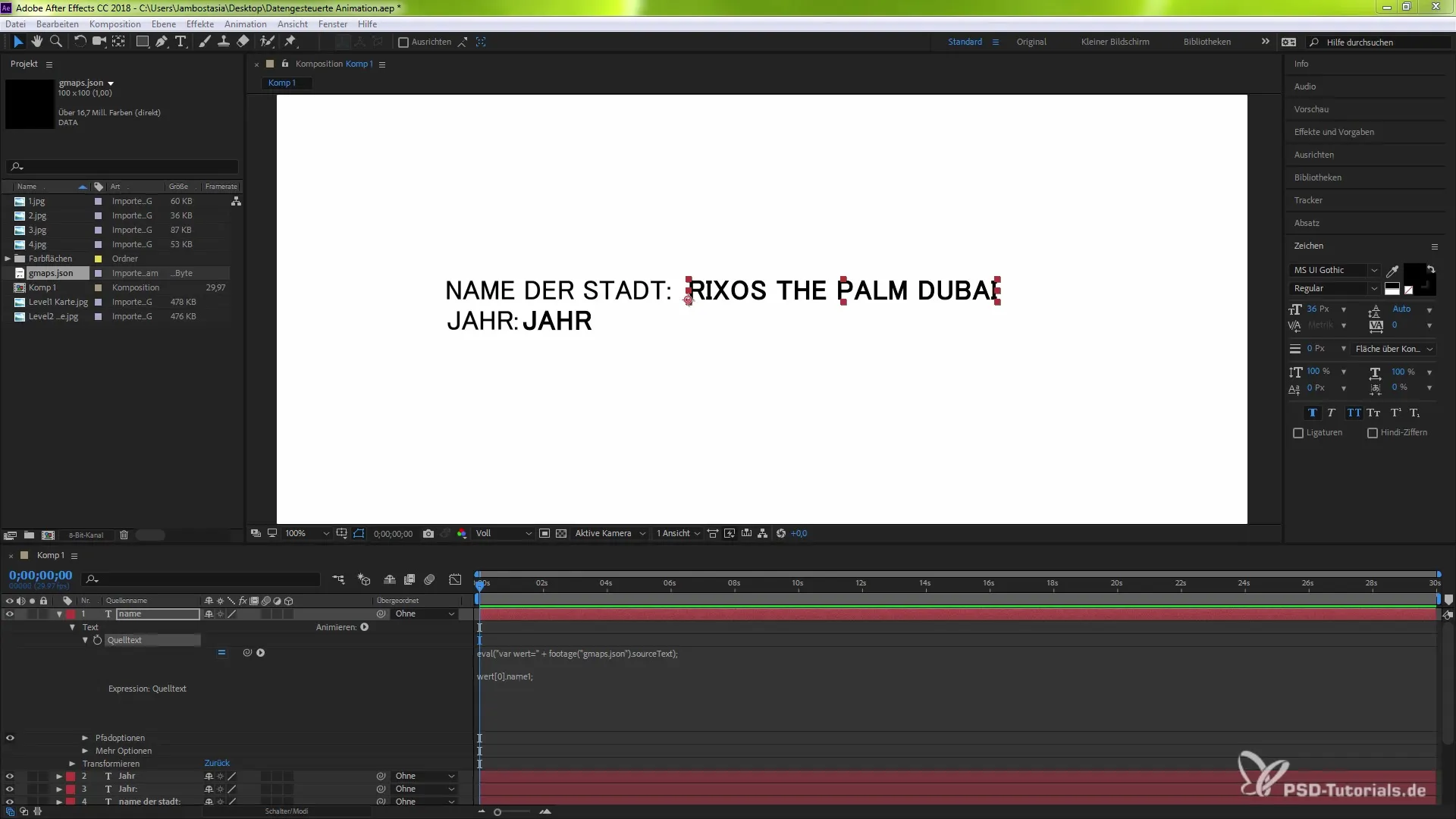
Aşama 5: Veri Varyasyonlarını Test Etme
Animasyonunuzun dinamik yönlerini test etmek için, yeni veriler içeren başka bir JASON dosyası yükleyin. Dosyayı değiştirerek animasyonunuzun gösterimindeki değişiklikleri görsel olarak kontrol edebilirsiniz. Animasyon artık otomatik olarak yeni verilere uyum sağlamalıdır.
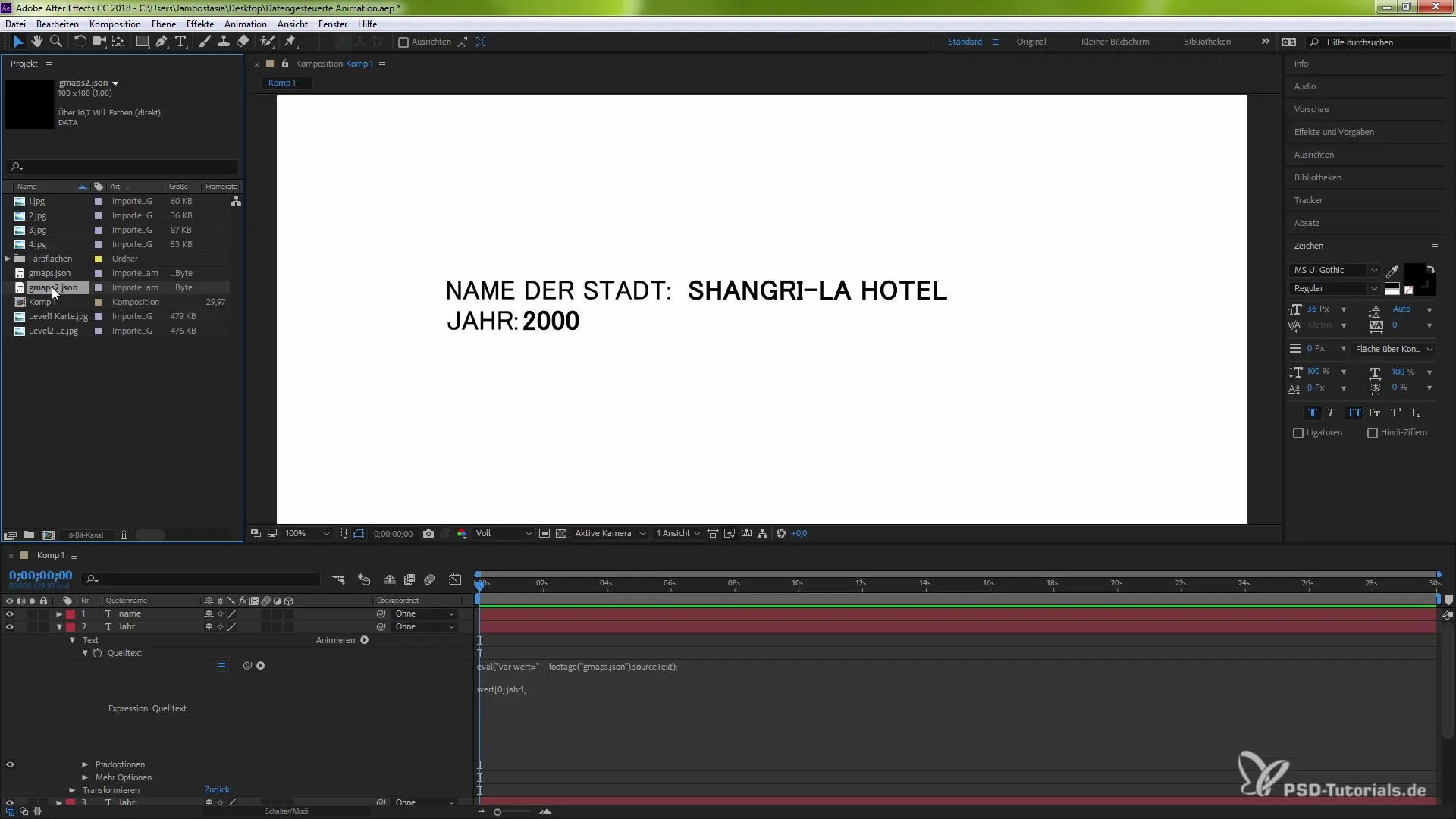
Aşama 6: Animasyonu Ayarlama
Animasyonu ayarlamak istediğinizde, JASON dosyalarının yapısını her zaman değiştirebilir veya yenilerini ekleyebilirsiniz. Kullanılan yapıyı ve belgeleri not edin, böylece ilerideki ayarlamaları kolaylaştırabilirsiniz. İyi organize edilmiş bir JASON dosyası, animasyon ile veri arasında net bir bağlantı sağlar.
Aşama 7: Dışa Aktarma ve Paylaşma
Animasyonunu tamamladıktan sonra, projenizi sonlandırabilir ve dışa aktarabilirsiniz. Veri odaklı animasyonlar artık hem sunumlarda hem de etkileşimli medyalarda kullanılabilir. JASON dosyalarını başkalarıyla paylaşarak, verilerini ve animasyonlarını kolayca ayarlayabilirler.
Özet – After Effects CC 2018 ile Veri Odaklı Animasyon
After Effects CC 2018 ile etkileyici veri odaklı animasyonlar oluşturma fırsatına sahip oldunuz. JASON ve MGJSON dosyalarını içe aktararak, dinamiklik ve uyum sağlama sunan etkileşimli grafikler oluşturabilirsiniz. Bu kılavuzu referans olarak kullanarak, bu işlevin tam potansiyelinden yararlanabilirsiniz.
Sıkça Sorulan Sorular
JASON dosyasını After Effects'e nasıl aktarabilirim?JASON dosyasını "Dosya" menüsü aracılığıyla içe aktarabilir veya projeye doğrudan sürükleyebilirsiniz.
Animasyonum için JASON dosyasını nasıl referans alırım?Dosya, kompozisyonunuzdaki ilgili katmana atanmalıdır, böylece veriler doğru bir şekilde okunabilir.
Farklı veri kaynakları için JASON dosyalarını kullanabilir miyim?Evet, JASON dosyaları, fitness takipçileri, anketler veya video dosyaları gibi farklı kaynaklardan gelebilir.
JASON dosyasını içe aktardıktan sonra animasyonumu nasıl özelleştirebilirim?Farklı verileri test etmek için JASON dosyasını yeni bir sürümle değiştirebilir veya ifadeleri ayarlayabilirsiniz.
Bu sadece JASON dosyaları için mi yoksa MGJSON için de mi geçerli?Her iki dosya formatı da kullanılabilir, ancak MGJSON zaman bazlı veriler için özel olarak optimize edilmiştir.


